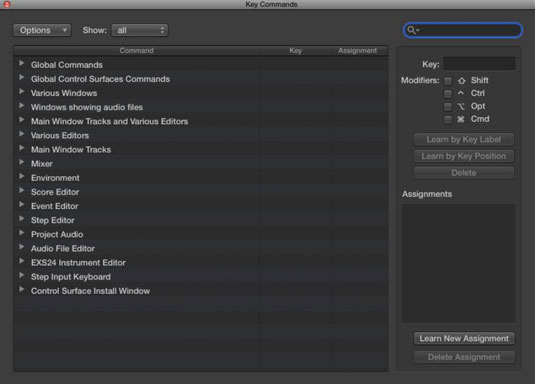Absoliučiai greičiausias būdas naršyti „Logic Pro“ yra klavišų komandos. Pastaruoju metu išmokote naujų klavišų komandų? Atidarykite klavišų komandų langą paspausdami Option-K arba pasirinkdami Logic Pro X → Key Commands → Edit. Žymeklis automatiškai perkeliamas į paieškos laukelį.
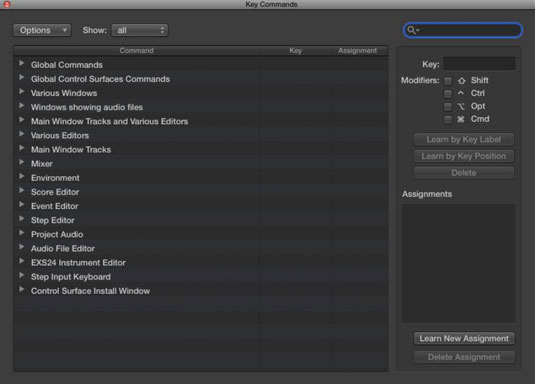
Įveskite ieškomos komandos pavadinimą, net jei turite atspėti raktinius žodžius, ir paieškos rezultatai bus rodomi klavišų komandų sąraše. Jei paspausite Tab, žymeklis pereis į klavišų komandų sąrašą, o paspaudus bet kurį klavišų derinį iškart pateksite į susijusią komandą.
Klavišų komanda atidaryti klavišų komandas yra Option-K. Jei neprisimenate, kurį modifikatoriaus klavišą naudoti, nepakenks išbandyti visus modifikavimo klavišus, kol tai padarysite teisingai. Viską, ką darote savo projektui, galite anuliuoti.
Klavišų komandų lange galite sukurti savo klavišų komandas:
Ieškokite arba naršykite komandą.
Pasirinkite komandą ir spustelėkite mygtuką Mokytis pagal rakto etiketę.
Jei turite klaviatūrą su skaičių klaviatūra ir norite atskirti skaičių klavišus raidinėje ir skaitmeninėje klaviatūroje, vietoj to paspauskite mygtuką Mokytis pagal klavišų padėtį. Viso dydžio klaviatūra yra puikus muzikos kūrimo įrankis. Papildoma klaviatūra gali saugoti daug klavišų komandų.
Paspauskite klavišą ir modifikatoriaus klavišą arba klavišus.
Jei klavišo komanda jau naudojama, įspėjimas paprašys atšaukti operaciją arba pakeisti klavišo komandą.
Norėdami baigti, dar kartą spustelėkite mygtuką Mokytis pagal rakto etiketę.
Kas yra geriausias dalykas, norint priskirti minčių komandas? O kaip priskirti komandas MIDI valdikliui? Tiesiog atlikite šiuos veiksmus:
Ieškokite arba naršykite komandą.
Spustelėkite mygtuką Sužinokite naują užduotį.
Paspauskite MIDI valdiklio mygtuką.
Norėdami baigti, dar kartą spustelėkite mygtuką Sužinokite naują užduotį.
Norėdami ištrinti klavišo komandą, pasirinkite komandą ir spustelėkite mygtuką Ištrinti. Norėdami ištrinti valdiklio priskyrimą, pasirinkite komandą ir spustelėkite mygtuką Ištrinti priskyrimą.
Pagrindinių komandų lango viršuje yra išskleidžiamasis meniu Parinktys su šiomis parinktimis:
-
Išankstiniai nustatymai: pasirinkite iš anksto nustatytą klavišų komandų nustatymą kitai kalbai ir, kai kuriais atvejais, kitus kompiuteryje įdiegtus išankstinius nustatymus.
-
Importuoti klavišų komandas / eksportuoti klavišų komandas: jei turite tinkintų klavišų komandas, kurias naudojate reguliariai ir turite veikti kitame kompiuteryje, galite tiesiog importuoti klavišų komandas iš šio meniu. Būkite geras svečias ir pirmiausia sukurkite atsargines savininko klavišų komandas.
-
Kopijuoti klavišų komandas į mainų sritį: šis meniu elementas yra naudingas, jei norite atspausdinti visų 30 puslapių klavišų komandas.
-
Išskleisti viską/Sutraukti viską: yra tiek daug klavišų komandų, kad būtina jas sugrupuoti į kategorijas. Galimybė išplėsti ir sutraukti klavišų komandų meniu padės naršyti visus pasirinkimus.
-
Slinkite iki pasirinkimo: jei sąrašo apačioje pasirinkote klavišo komandą, bet keliavote į sąrašo viršų ieškodami kitos klavišo komandos, galite greitai pereiti prie pasirinkimo naudodami šią komandą.
-
Inicijuoti visas klavišų komandas: šis elementas iš naujo nustato visas jūsų klavišų komandas į pradinę būseną, ištrindamas visus klavišų komandų pakeitimus, kuriuos galėjote atlikti. Laimei, originalus klavišų komandų rinkinys yra puiki vieta pradėti.
Parinkčių meniu dešinėje yra papildomas išskleidžiamasis meniu, kuriame rodomos visos, naudojamos arba nenaudojamos klavišų komandos. Kai kurios funkcijos pasiekiamos tik naudojant klavišų komandą. Jei vieną kartą seanso metu atidarysite klavišų komandų langą ir išmoksite naują klavišo komandą, tai bus vertinga sesija.